어느 날 갑자기, 평화롭던 내 컴퓨터 화면이 새파랗게 변하면서 ‘VIDEO_MEMORY_MANAGEMENT_INTERNAL’이라는 낯선 글자를 뱉어낼 때의 당혹감이란! 저도 처음 겪었을 땐 등골이 오싹했답니다. 중요한 작업을 하던 중이거나, 애프터 이펙트처럼 무거운 프로그램을 돌리는데 이런 일이 생기면 정말 손이 부들부들 떨리죠.
단순한 재부팅으로는 해결되지 않는 골치 아픈 문제라 막막하셨을 거예요. 대체 이 녀석의 정체는 무엇이고, 어떻게 하면 시원하게 해결할 수 있을까요? 걱정 마세요, 제가 직접 겪어보고 수많은 자료를 찾아가며 알아낸 확실한 해결책을 지금부터 정확하게 알려드릴게요!
나를 괴롭히던 블루스크린, VIDEO_MEMORY_MANAGEMENT_INTERNAL! 그 정체는?
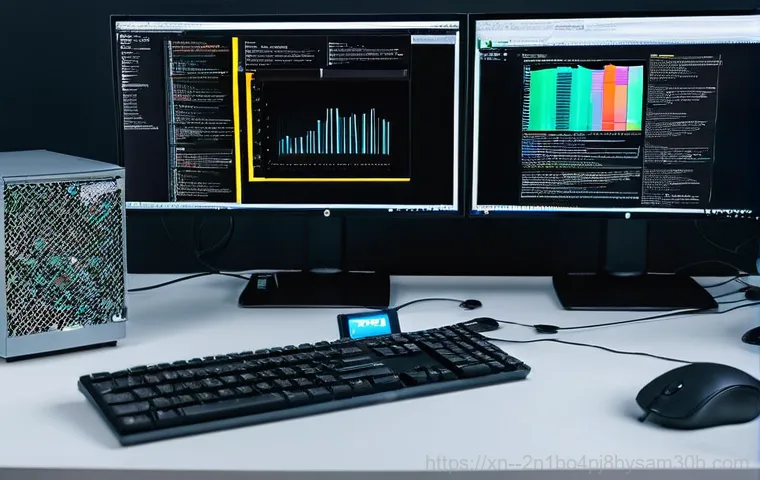
이름만 들어도 무시무시한 이 오류는 대체 무엇일까요?
혹시 컴퓨터를 사용하다가 갑자기 화면이 새파랗게 변하고, 텍스트만 가득한 알 수 없는 화면이 나타나면서 재부팅되는 경험 있으신가요? 그게 바로 ‘블루스크린’인데요, 그중에서도 ‘VIDEO_MEMORY_MANAGEMENT_INTERNAL’이라는 메시지를 만났다면 저처럼 당황하셨을 거예요. 이 오류 코드는 0x0000010E라는 값으로도 불리는데, 한마디로 컴퓨터의 ‘비디오 메모리 관리자’가 더 이상 복구할 수 없는 심각한 문제를 발견했다는 뜻이랍니다. 쉽게 말해, 그래픽 카드가 메모리를 제대로 관리하지 못하고 있다는 신호라고 보시면 돼요. 특히 저처럼 게임을 즐겨 하거나 영상 편집처럼 고사양 작업을 많이 하는 분들에게 불쑥 찾아오기 쉬운 불청객이죠. 이 오류는 단순히 소프트웨어적인 문제일 수도 있지만, 때로는 하드웨어적인 결함까지도 의심해봐야 하는 복합적인 문제라서 더 골치 아플 수 있어요.
이 골치 아픈 오류는 왜 생길까요? 주요 원인 파헤치기
이 블루스크린이 뜨는 이유는 정말 다양하답니다. 제가 수많은 자료를 찾아보고 직접 경험하면서 느낀 바로는 크게 몇 가지 원인이 있더라고요. 우선 가장 흔한 원인 중 하나는 ‘그래픽 드라이버’ 문제예요. 드라이버가 오래되었거나, 손상되었거나, 혹은 다른 프로그램과 충돌을 일으킬 때 이런 오류가 자주 발생하곤 합니다. 저도 예전에 그래픽 드라이버 업데이트를 미루다가 갑자기 블루스크린을 만났던 경험이 있어요. 두 번째는 바로 ‘메모리(RAM)’ 문제입니다. 시스템 메모리 자체에 결함이 있거나, 램 슬롯에 제대로 장착되지 않았을 때도 이런 오류가 발생할 수 있습니다. 어떤 경우에는 윈도우 시스템 파일이 손상되었거나, 운영체제 업데이트 이후 호환성 문제가 생겼을 때도 나타난다고 해요. 특히 윈도우 10 이나 11 에서 이런 문제가 발생할 수 있다고 하니, 운영체제 버전도 무시할 수 없겠죠. 아래 표에서 주요 원인을 한눈에 살펴보세요!
| 주요 원인 | 상세 설명 |
|---|---|
| 그래픽 드라이버 문제 | 오래되었거나, 손상되었거나, 호환되지 않는 그래픽 드라이버가 비디오 메모리 관리에 문제를 일으킵니다. |
| 메모리(RAM) 결함 또는 불량 | 물리적으로 손상되었거나, 제대로 장착되지 않은 RAM 모듈이 시스템 오류를 유발할 수 있습니다. |
| 손상된 시스템 파일 | 윈도우의 중요한 시스템 파일이 손상되어 비디오 메모리 관리와 충돌을 일으킬 수 있습니다. |
| 하드웨어 문제 (GPU) | 그래픽 카드 자체의 물리적인 결함이나 과열이 원인이 될 수 있습니다. |
| 윈도우 업데이트 및 호환성 | 최근 윈도우 업데이트가 특정 하드웨어 또는 드라이버와 충돌을 일으킬 수 있습니다. |
드라이버부터 꼼꼼하게! 그래픽 드라이버 점검과 최신화
오래된 드라이버는 이제 안녕! 장치 관리자를 통한 업데이트
블루스크린 오류, 특히 ‘VIDEO_MEMORY_MANAGEMENT_INTERNAL’ 문제의 가장 흔한 원인 중 하나가 바로 그래픽 드라이버라는 사실은 이제 다들 아실 거예요. 저도 이런 오류가 뜰 때마다 가장 먼저 확인하는 게 바로 드라이버 상태인데요. 가장 기본적인 방법은 ‘장치 관리자’를 통해 그래픽 드라이버를 업데이트하는 것입니다. 윈도우 시작 버튼을 우클릭해서 ‘장치 관리자’를 열고, ‘디스플레이 어댑터’ 항목을 확장해 주세요. 거기에 여러분의 그래픽 카드가 보일 텐데, 그걸 우클릭해서 ‘드라이버 업데이트’를 선택하면 됩니다. ‘드라이버 자동 검색’을 선택해서 윈도우가 알아서 최신 드라이버를 찾아 설치하도록 하는 거죠. 이 방법으로 간단하게 문제가 해결되는 경우도 꽤 많으니, 꼭 시도해보시길 바라요. 만약 윈도우 업데이트만으로는 최신 드라이버가 검색되지 않는다면, 다음 단계로 넘어가야 합니다.
제조사 홈페이지에서 직접 다운로드하고 설치하기
장치 관리자에서 드라이버를 업데이트했는데도 문제가 계속되거나, 더 최신 버전이 없을 때가 있어요. 이때는 직접 그래픽 카드 제조사 홈페이지를 방문해서 최신 드라이버를 다운로드하고 수동으로 설치하는 방법이 가장 확실합니다. 엔비디아(NVIDIA), AMD, 인텔(Intel) 등 본인의 그래픽 카드 제조사 홈페이지에 접속해서 ‘드라이버’ 또는 ‘지원’ 섹션을 찾아보세요. 그리고 본인의 그래픽 카드 모델에 맞는 최신 드라이버를 다운로드해서 설치하면 됩니다. 드라이버를 설치할 때는 기존 드라이버를 완전히 제거하고 ‘클린 설치’를 하는 것이 좋아요. 이렇게 하면 이전 드라이버 파일과의 충돌을 막을 수 있거든요. 설치 후에는 반드시 컴퓨터를 재부팅하여 변경 사항이 제대로 적용되도록 해야 합니다. 직접 해보면 생각보다 어렵지 않고, 대부분의 블루스크린 문제가 이 단계에서 해결될 가능성이 높으니 믿고 따라 해 보세요!
내 컴퓨터 속 알림! 시스템 파일과 메모리 점검
숨겨진 문제 해결사, 시스템 파일 검사 (SFC & DISM)
그래픽 드라이버를 아무리 만져봐도 블루스크린이 계속 나타난다면, 컴퓨터의 핵심인 ‘시스템 파일’에 문제가 생겼을 가능성도 무시할 수 없습니다. 윈도우 시스템 파일이 손상되면 여러 가지 예측 불가능한 오류를 일으키는데, 그중 하나가 바로 이 ‘VIDEO_MEMORY_MANAGEMENT_INTERNAL’ 오류일 수 있거든요. 다행히 윈도우에는 이런 손상된 파일을 자동으로 찾아서 복구해주는 유용한 도구들이 내장되어 있습니다. 바로 ‘시스템 파일 검사기(SFC)’와 ‘배포 이미지 서비스 및 관리(DISM)’ 도구인데요. 시작 메뉴에서 ‘cmd’를 검색해서 ‘명령 프롬프트’를 ‘관리자 권한’으로 실행한 뒤, sfc /scannow 명령어를 입력하고 엔터를 누르면 됩니다. 이 과정은 시간이 좀 걸릴 수 있으니 인내심을 가지고 기다려주세요. 스캔이 완료되면 손상된 파일이 발견되었는지, 그리고 성공적으로 복구되었는지 알려줄 거예요. 만약 SFC로 해결되지 않는다면, DISM /Online /Cleanup-Image /RestoreHealth 명령어를 이어서 사용해 보는 것도 좋습니다. 이건 좀 더 깊이 있는 시스템 복구를 도와주는 명령어라, SFC로 부족했던 부분을 채워줄 수 있어요.
컴퓨터의 기억력 담당, 메모리(RAM) 진단
블루스크린 오류가 비디오 메모리 관리 문제라고 해서 꼭 그래픽 카드만의 문제는 아니에요. 컴퓨터의 주 기억 장치인 ‘메모리(RAM)’에 문제가 생겨도 이런 현상이 나타날 수 있답니다. 제가 예전에 메모리 오버클럭을 잘못 건드렸다가 이런 오류를 경험하고는 식겁한 적이 있어요. 윈도우에는 메모리 문제를 진단할 수 있는 자체 도구가 있습니다. 윈도우 검색창에 ‘메모리’라고 입력하면 ‘Windows 메모리 진단’이라는 프로그램이 나타날 거예요. 이걸 실행해서 ‘지금 다시 시작하여 문제 확인(권장)’을 선택하면 컴퓨터가 재부팅되면서 메모리 검사를 진행합니다. 이 검사도 시간이 좀 걸리지만, 혹시 모를 메모리 불량을 찾아내는 데 아주 효과적이에요. 만약 이 진단에서 오류가 발견된다면, 메모리 모듈 자체의 문제일 수 있으니 램을 재장착해보거나, 여유분이 있다면 다른 램으로 교체해서 테스트해보는 것도 좋은 방법입니다. 램 불량으로 인한 블루스크린은 의외로 흔하니 꼭 확인해보시길 바랍니다.
하드웨어 깊숙이, 그래픽 카드와 전원 점검

그래픽 카드, 혹시 과부하 걸렸니?
저는 고사양 게임을 즐겨 하다 보니, 그래픽 카드가 과부하 걸려서 블루스크린을 뿜어내는 경우가 종종 있었어요. ‘VIDEO_MEMORY_MANAGEMENT_INTERNAL’ 오류 역시 그래픽 카드의 물리적인 문제나 과열과 깊은 연관이 있습니다. 특히 그래픽 사용량이 많은 작업, 예를 들어 4K 영상 편집이나 최신 게임을 오랫동안 플레이할 때 이런 오류가 자주 발생하곤 하죠. 이럴 때는 우선 그래픽 카드의 온도를 확인해보는 것이 중요해요. GPU 모니터링 프로그램을 사용해서 평소 온도가 너무 높게 나오지는 않는지, 과부하 상태에서 급격히 온도가 치솟지는 않는지 점검해보세요. 만약 온도가 비정상적으로 높다면, 케이스 내부의 통풍 상태를 개선하거나, 그래픽 카드 팬에 쌓인 먼지를 청소해주는 것만으로도 해결될 수 있습니다. 쿨링 성능이 부족하다면 추가 쿨러를 설치하는 것도 고려해볼 만하고요. 저도 그래픽 카드 온도를 주기적으로 확인하고 먼지 청소를 해준 뒤로는 이런 문제가 훨씬 줄어들었답니다.
든든한 뒷받침, 파워서플라이와 전원 문제 확인
컴퓨터의 모든 부품은 안정적인 전원 공급이 필수적입니다. 특히 그래픽 카드는 전력을 많이 소모하는 부품이라, 파워서플라이(PSU)가 부족하거나 불안정한 전원을 공급하면 오작동을 일으킬 수 있어요. 오래된 파워서플라이나 용량이 부족한 파워서플라이를 사용하고 있다면, 그래픽 카드가 갑자기 많은 전력을 요구할 때 제대로 받쳐주지 못해서 블루스크린이 발생할 수도 있습니다. 이런 경우에는 파워서플라이의 정격 출력을 확인하고, 현재 시스템에 필요한 전력량을 충분히 공급할 수 있는지 점검해봐야 합니다. 만약 파워서플라이가 오래되었거나, 최근 고사양 그래픽 카드로 업그레이드했다면 파워서플라이 교체를 고려해보는 것이 좋습니다. 또한, 콘센트나 멀티탭의 문제로도 불안정한 전원이 공급될 수 있으니, 컴퓨터를 벽에 직접 연결된 콘센트에 꽂아보고 테스트해보는 것도 사소하지만 중요한 팁이 될 수 있습니다. 전원은 컴퓨터의 심장과 같으니, 항상 든든하게 유지해주는 것이 중요하겠죠?
그래도 해결이 안 된다면? 전문가의 도움과 최후의 방법
시스템 복원 또는 윈도우 재설치, 최후의 보루
위에 언급된 방법들을 모두 시도해봤는데도 여전히 ‘VIDEO_MEMORY_MANAGEMENT_INTERNAL’ 블루스크린이 여러분을 괴롭힌다면, 이제는 좀 더 과감한 방법을 고려해볼 때입니다. 가장 먼저 해볼 수 있는 건 ‘시스템 복원’이에요. 만약 블루스크린이 발생하기 전에 윈도우 업데이트나 새로운 프로그램을 설치했던 시점이 있다면, 그때로 시스템을 되돌려 보는 거죠. 윈도우 검색창에 ‘복원’이라고 입력해서 ‘복원 지점 만들기’를 선택한 뒤, ‘시스템 복원’을 실행하면 됩니다. 이렇게 하면 문제가 생기기 이전의 안정적인 상태로 컴퓨터를 되돌릴 수 있어요. 하지만 만약 시스템 복원 지점이 없거나, 이마저도 소용없다면 ‘윈도우 재설치’를 고려해야 합니다. 처음부터 깨끗하게 윈도우를 다시 설치하는 건 모든 소프트웨어적인 문제를 한 번에 해결할 수 있는 가장 확실한 방법이죠. 물론 중요한 데이터는 미리 백업해두는 것 잊지 마시고요! 이 방법은 최후의 수단이지만, 복잡하게 얽힌 소프트웨어 문제를 깔끔하게 정리해줄 수 있답니다.
혼자 하기 어렵다면? 전문 서비스센터 방문하기
모든 자가 진단과 해결 시도를 해봤는데도 불구하고 블루스크린이 사라지지 않는다면, 이제는 전문가의 도움이 필요하다는 신호입니다. 컴퓨터 하드웨어에 대한 전문 지식이 부족하거나, 직접 부품을 교체하는 것이 부담스럽다면 무리하게 혼자 해결하려다 더 큰 문제를 만들 수 있어요. 저도 한 번은 램을 잘못 건드렸다가 컴퓨터가 부팅조차 안 되어서 며칠을 고생한 적이 있었죠. 이럴 때는 믿을 수 있는 컴퓨터 수리점이나 제조사 서비스센터를 방문하는 것이 가장 현명합니다. 전문가들은 정확한 진단 장비를 통해 어떤 하드웨어 부품에 문제가 있는지, 혹은 복잡하게 얽힌 소프트웨어 충돌의 원인이 무엇인지 빠르게 파악해 줄 거예요. 특히 그래픽 카드나 메인보드 같은 고가의 부품 문제일 경우에는 무상 AS 기간이 남아있는지 확인하고 서비스센터를 이용하는 것이 훨씬 경제적입니다. 괜히 시간 낭비, 에너지 낭비하지 마시고, 전문가의 손길을 빌려 여러분의 소중한 컴퓨터를 다시 정상으로 돌려놓으시길 바랍니다.
글을마치며
지금까지 저를 포함한 많은 분들을 괴롭혔던 ‘VIDEO_MEMORY_MANAGEMENT_INTERNAL’ 블루스크린 오류에 대해 함께 알아보고 다양한 해결책을 탐구해봤습니다. 컴퓨터 앞에서 갑자기 파란 화면을 마주하면 정말이지 맥이 탁 풀리고 막막하죠. 하지만 제가 직접 경험하며 얻은 결론은, 대부분의 문제는 차근차근 점검하고 해결해 나간다면 충분히 극복할 수 있다는 거예요. 드라이버부터 메모리, 시스템 파일, 그리고 하드웨어의 미묘한 문제까지, 컴퓨터는 우리의 생각보다 섬세한 기계니까요. 오늘 제가 공유해 드린 정보들이 여러분의 소중한 컴퓨터를 다시 건강하게 만드는 데 작은 보탬이 되었기를 진심으로 바랍니다. 앞으로는 이 지긋지긋한 블루스크린 없이 쾌적한 디지털 라이프를 즐기시길 응원할게요!
알아두면 쓸모 있는 정보
1. 정기적인 드라이버 업데이트는 선택이 아닌 필수예요. 특히 그래픽 드라이버는 게임이나 고사양 작업을 할 때 성능과 안정성에 직접적인 영향을 미 주거든요. 제조사 홈페이지에서 최신 버전을 주기적으로 확인하고 설치해주는 습관을 들이면 불필요한 오류를 미리 방지할 수 있습니다. 저는 한 달에 한 번 정도는 꼭 확인하는 편인데, 작은 노력으로 큰 문제를 막을 수 있으니 여러분도 꼭 실천해보세요.
2. 컴퓨터 내부 먼지 청소는 성능 유지의 기본 중의 기본입니다. 팬에 먼지가 쌓이면 쿨링 효율이 떨어져서 부품 온도가 올라가고, 이는 곧 불안정성으로 이어질 수 있어요. 특히 그래픽 카드는 발열이 심한 부품이라 먼지 관리가 더욱 중요하죠. 6 개월에 한 번 정도는 압축 공기 캔 등을 이용해서 내부 먼지를 깨끗하게 제거해주는 것이 좋습니다. 저는 처음엔 좀 무서웠는데, 몇 번 해보니 별거 아니더라고요.
3. 불법 소프트웨어나 검증되지 않은 프로그램을 사용하는 것은 시스템 불안정성의 지름길입니다. 출처를 알 수 없는 프로그램은 악성 코드나 바이러스에 노출될 위험이 클 뿐만 아니라, 시스템 파일과 충돌을 일으켜 블루스크린을 유발할 수도 있어요. 정품 소프트웨어를 사용하고, 필요한 프로그램은 공식적인 경로를 통해 설치하는 것이 내 컴퓨터를 안전하게 지키는 가장 현명한 방법이랍니다.
4. 중요한 데이터는 항상 백업하는 습관을 들이세요. 컴퓨터는 언제 어떤 이유로든 문제가 생길 수 있는 기계입니다. 블루스크린 오류로 인해 최악의 경우 윈도우 재설치를 해야 할 수도 있고, 그러면 모든 데이터가 날아갈 수 있거든요. 외장 하드 드라이브나 클라우드 서비스를 활용해서 중요한 파일들을 주기적으로 백업해두면, 어떤 문제가 발생하더라도 소중한 데이터를 안전하게 보호할 수 있습니다. 저도 한 번 데이터를 날려본 후로는 백업을 생활화하고 있어요.
5. 과도한 오버클럭은 피하는 것이 좋습니다. 물론 오버클럭을 통해 성능 향상을 얻을 수도 있지만, 이는 부품에 무리를 주어 안정성을 해치고 수명을 단축시킬 수 있어요. 특히 숙련되지 않은 오버클럭은 시스템 불안정성과 더불어 블루스크린을 유발하는 주된 원인이 되기도 합니다. 만약 오버클럭을 시도했다가 블루스크린이 발생했다면, 기본 설정으로 되돌려 안정성을 확보하는 것이 우선입니다. 컴퓨터를 오래 사용하고 싶다면 욕심은 잠시 내려두는 게 좋겠죠?
중요 사항 정리
‘VIDEO_MEMORY_MANAGEMENT_INTERNAL’ 블루스크린 오류는 주로 그래픽 드라이버 문제, RAM 결함, 시스템 파일 손상, 그리고 그래픽 카드 자체의 물리적 문제나 전원 공급 불안정 등 복합적인 원인으로 발생합니다. 해결을 위해서는 가장 먼저 그래픽 드라이버를 최신 버전으로 클린 설치하는 것을 권장합니다. 이후 Windows 메모리 진단 도구를 통해 RAM 상태를 점검하고, SFC 및 DISM 명령어를 사용하여 손상된 시스템 파일을 복구해야 합니다. 또한, 그래픽 카드의 과열 여부를 확인하고 파워서플라이의 전원 공급이 충분한지 점검하는 것이 중요합니다. 이 모든 방법으로도 해결되지 않는다면 시스템 복원이나 윈도우 재설치와 같은 최후의 수단을 고려하거나, 전문가의 도움을 받는 것이 가장 확실하고 현명한 방법입니다. 꾸준한 관리와 점검이 여러분의 컴퓨터를 오랫동안 쾌적하게 사용할 수 있는 비결임을 잊지 마세요.
자주 묻는 질문 (FAQ) 📖
질문: VIDEOMEMORYMANAGEMENTINTERNAL 오류, 대체 이게 무슨 문제인가요?
답변: 어느 날 갑자기 평화롭던 컴퓨터 화면이 새파랗게 변하면서 ‘VIDEOMEMORYMANAGEMENTINTERNAL’이라는 낯선 글자를 뱉어낼 때의 당혹감이란! 저도 처음 겪었을 땐 등골이 오싹했답니다. 이 오류는 사실 GPU(그래픽 카드)의 비디오 메모리 관리 시스템에 문제가 생겼을 때 나타나는 경우가 대부분이에요.
마치 컴퓨터가 그래픽 작업을 처리하려고 하는데, 그 과정에서 필요한 메모리 자원을 제대로 할당하거나 관리하지 못해서 “나 못하겠어!” 하고 파업을 선언하는 거죠. 주로 게임을 하거나, 애프터 이펙트나 프리미어 프로처럼 무거운 영상 편집 프로그램을 돌릴 때, 혹은 그래픽 드라이버가 꼬이거나 충돌했을 때 자주 발생한답니다.
심지어 메모리(RAM) 자체에 문제가 있거나, SSD/HDD 같은 저장 장치에 오류가 있을 때도 나타날 수 있어요. 처음엔 저도 그냥 재부팅하면 되겠지 싶었는데, 이 녀석은 단순한 문제가 아니더라고요. 컴퓨터가 보내는 “살려줘!” 신호라고 생각하시면 돼요.
질문: 그럼 이 끔찍한 VIDEOMEMORYMANAGEMENTINTERNAL 오류, 제가 직접 해결할 수 있는 방법이 있을까요?
답변: 네, 그럼요! 저도 처음엔 막막했지만, 몇 가지 기본적인 조치만으로도 해결되는 경우가 꽤 많아요. 가장 먼저 해볼 수 있는 건 그래픽 드라이버를 최신 버전으로 업데이트하거나, 완전히 제거한 다음 재설치하는 거예요.
가끔 드라이버가 꼬여서 이런 현상이 생기거든요. 그리고 윈도우 업데이트를 최신 상태로 유지하는 것도 중요해요. 다음으로는 RAM(메모리)을 한 번 뺐다가 다시 꽂아보는 거예요.
접촉 불량이거나 램 자체의 문제일 수도 있거든요. 만약 여러 개의 램을 사용 중이시라면 하나씩만 꽂아보고 테스트해보는 것도 좋은 방법이에요. 마지막으로, 컴퓨터가 너무 뜨거워지면 이런 문제가 발생할 수 있으니, 내부 청소를 하거나 쿨러 상태를 점검해보는 것도 도움이 된답니다.
제가 직접 해보니 의외로 간단한 드라이버 업데이트나 램 재장착만으로도 해결된 적이 많았어요.
질문: 위에 말씀해주신 방법들을 다 해봤는데도 계속 블루스크린이 뜬다면 어떻게 해야 하나요? 이제 정말 포기해야 할까요?
답변: 포기하긴 아직 일러요! 저도 끈기 있게 여러 방법을 시도해봤답니다. 만약 기본적인 해결책으로도 해결이 안 된다면, 이제는 조금 더 깊이 있는 점검이 필요할 수 있어요.
우선 윈도우 자체의 문제일 수도 있으니, 시스템 파일 검사(sfc /scannow)를 해보거나, 아예 윈도우를 새로 설치(포맷)하는 방법도 고려해볼 수 있습니다. 포맷은 최후의 수단이지만, 의외로 많은 문제를 해결해주기도 해요. 그리고 SSD나 HDD 같은 저장 장치에 오류가 있는지 확인해보는 것도 중요해요.
저장 장치 불량이 원인인 경우도 종종 있거든요. 마지막으로, 만약 그래픽 카드나 메인보드 같은 하드웨어 자체에 물리적인 문제가 있을 때는 전문가의 도움을 받거나 A/S를 맡기는 것이 가장 현명한 방법이에요. 예전에 저도 계속 오류가 떠서 결국 그래픽 카드 교체로 해결했던 아픈 기억이 있답니다.
그만큼 이 오류는 단순한 소프트웨어 문제부터 심각한 하드웨어 문제까지 다양한 원인을 가질 수 있다는 걸 기억해주세요.
